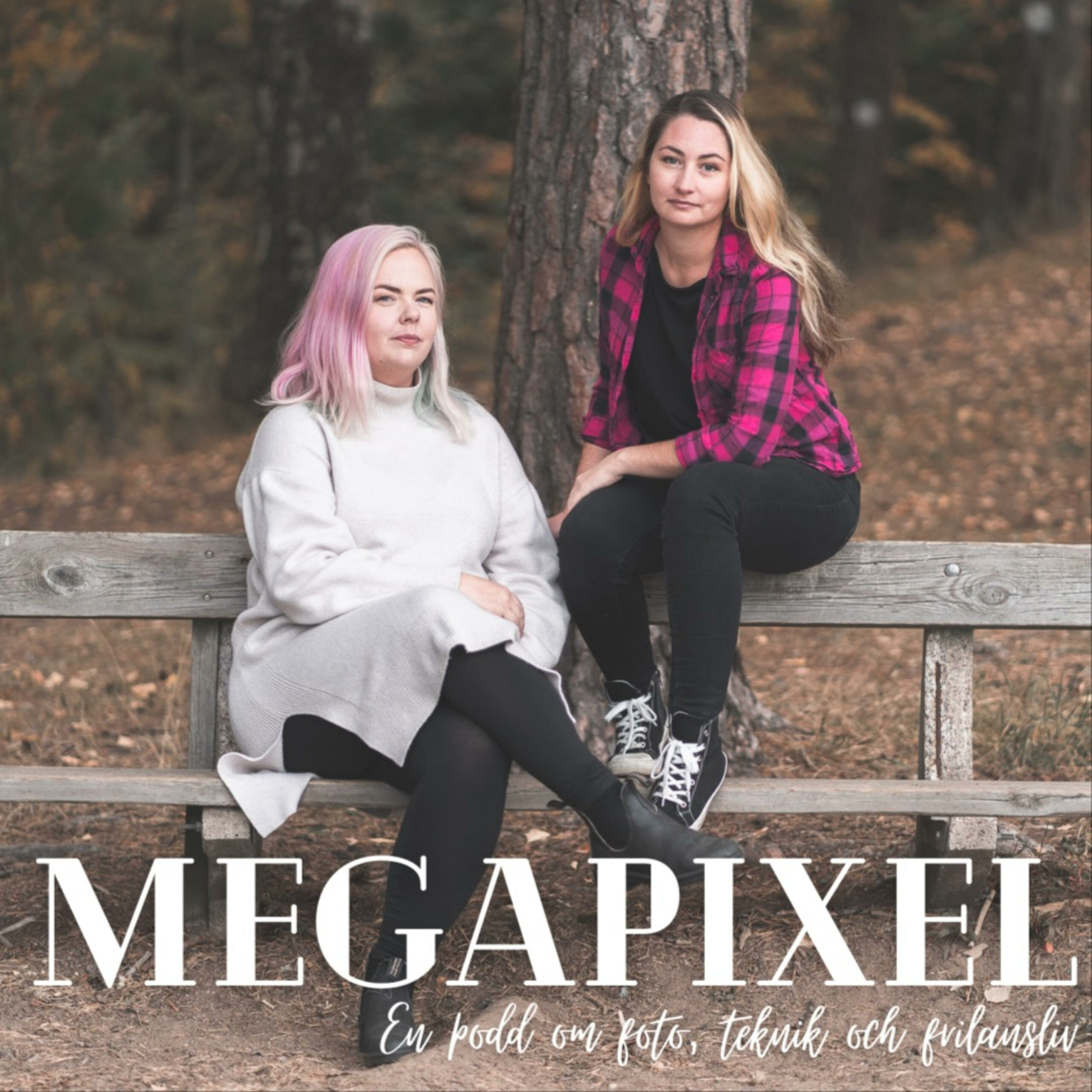Om du vill kunna posta till både Instagram och Facebook via Meta Business suite måste du ha ett proffesionellt Instagramkonto och en gilla-sida på Facebook. Dessa behöver vara ihopkopplade tillsammans. Då kan du lokalisera Meta Business suite på din gilla-sida för att kunna posta därifrån. Detta kan ses som en nybörjarguide till att posta på Instagram och Facebook och Meta Business suite
Föredelen med att posta härifrån är att du kan posta samma inlägg i grunden plus att du kan posta karuseller med automatisk publicering. Det är något som inte finns på tredjepartssidorna. Vilket jag uppskattar enormt mycket!
Hur gör du?
Gå in på din gillasida, där borde du direkt kunna välja att klicka på “Publiceringsverktyg” i sidomenyn till vänster. Du kan hitta direkt till det genom att klicka här.

Då kommer du in till “Inlägg och händelser” och här kan du välja att skapa både inlägg och händelser (stories). Men vi kommer fokusera på inlägg i detta inlägg. Så när du är här inne så kan du dels se alla inlägg du har publicerat, och sen finns också flikar för schemalagt och utkast. Men nu kan du välja att klicka på “Skapa inlägg” uppe i högra hörnet.

Då kommer du hit! Det är här magin börjar. Börja med att se till att båda dina konton är ikryssade. Om du inte har båda kontona ikryssade så kommer du inte kunna posta till båda kontona.
Jag brukar börja med att ladda upp den bild eller de bilder som jag vill ha. Så börja med att klicka på “Lägg till foto” eller “Lägg till video”. Hos vissa av er kan det stå “Lägg till media”

När du laddat upp det medie som du vill dela med dig av så kan du börja skriva ditt inlägg i rutan till vänster med rubriken “Text”. Där skriver du allt som passar både på Instagram och Facebook. Lägg inte med hashtags eller länkar här.
Anpassa dina inlägg
När du skrivit klart ditt inlägg kan du gå till mittenfältet där det står “Anpassa ditt Facebook-inlägg”. Där kan du börja lägga till sånt som du bara vill ha med i ditt Facebook-inlägg men inte i ditt Instagram-inlägg. Det kan vara länkar eller att du ska tagga en person som kanske inte använder samma @namn på Instagram som på Facebook. Anledningarna kan vara många till att du inte vill att inläggen ser EXAKT samma.
Jag rekommenderar att du lägger en eventuell länk i ditt anpassade inlägg för Facebook och inte i “Förhandsvisningslänk”. Detta eftersom det inte funkar om du vill posta till Instagram samtidigt. Då kan då inte heller kan lägga vilka bilder du vill i ditt inlägg.

Nått du behöver tänka på att när du väl börjar redigera ditt inlägg för Facebook och Instagram så kommer du inte längre kunna ändra båda inläggen samtidigt. Upptäcker du alltså eventuella stavfel osv så behöver du ändra i båda flikarna som du ser högst upp i mitten där det står “Facebook” och “Instagram”.

När du vill anpassa ditt Instagram-inlägg så klickar du på fliken för Instagram. Då kan du lägga till typ “Gå till profilen för att hitta länken till XX” eller lägga till hashtags eller vad det nu kan vara.

Schemalägg dina inlägg
När du skrivit klart ditt inlägg så kan du låta Meta Business ta fram de bästa tiderna för dig att posta dina inlägg. Genom att klicka på “Optimala tider” så får du upp de tre närmsta mest optimala tiderna för dina inlägg. Som du ser kan det se olika ut för både Instagram och Facebook.

Om du istället vill schemalägga på en tid som du väljer helt själv så klickar du på den lilla pilen till höger om “Publicera”. Då kan du både schemalägga eller spara som utkast. Du kan såklart välja att posta direkt genom att bara klicka på publicera. MEN om du vill så kan du alltså då schemalägga exakt den tid du vill eller spara om utkast ifall du inte vet när du vill lägga upp ditt inlägg. Perfekt den dagen du sitter och har flow i ditt skapande.

När du schemalagt ditt inlägg du bara luta dig tillbaka och vänta på att det publiceras eller hoppa på nästa inlägg!
Om du väljer att spara om utkast
När du väljer att spara som utkast så kommer du hitta ditt inlägg under fliken “Utkast” på samma ställe där dina andra inlägg finns. Klickar du på texten så kan du komma in och redigera ditt inlägg och då kommer du in igen där du skrev ditt inlägg från början.

Klickar du på texten så kan du komma in och redigera ditt inlägg och då kommer du in igen där du skrev ditt inlägg från början. Så kan du välja att spara inlägget och då kommer det ligga kvar i utkast eller så klickar du på pilen till höger och välja om du vill publicera direkt eller schemalägga det.

Men är du nöjd med ditt inlägg och vet om när du ska posta så kan du klicka på de tre prickarna och välja när det ska publiceras. Eller kanske raderas.

Ställ gärna frågor nedan i kommentarerna nedan eller hör av dig till mig på andra sätt ex via sociala medier.
Happy posting!
Vem är Caroline? Läs mer om mig här